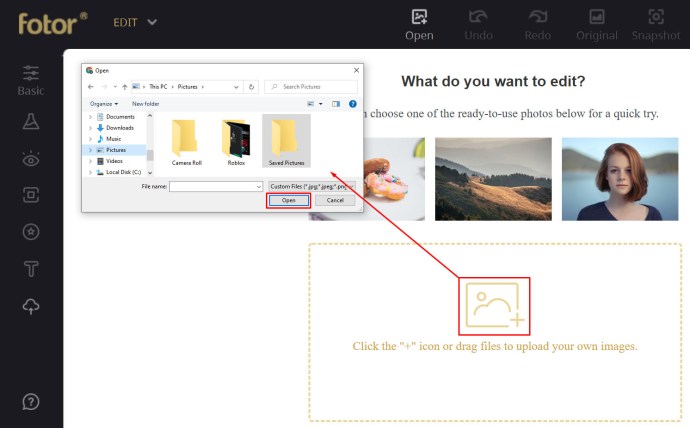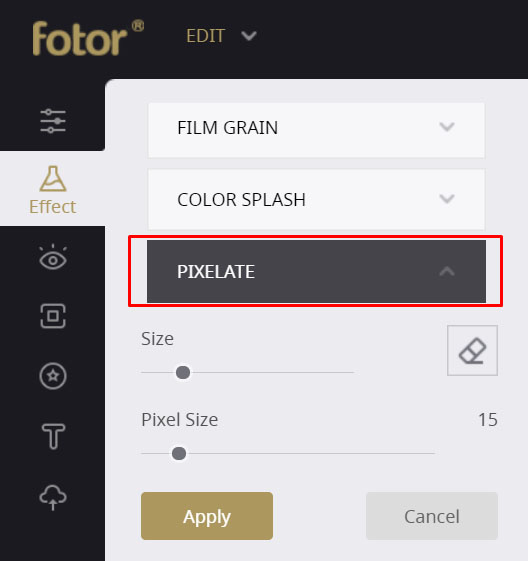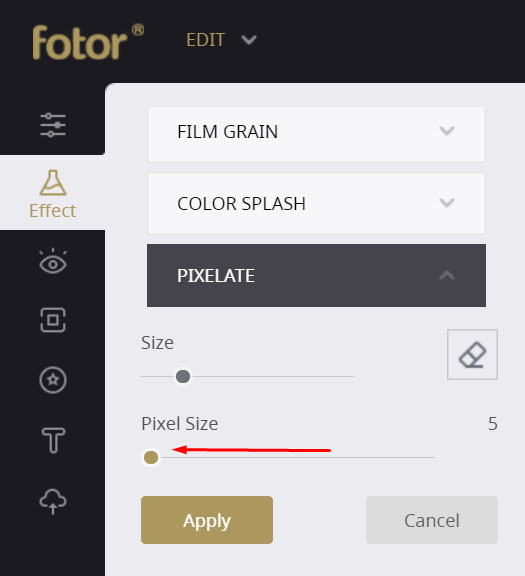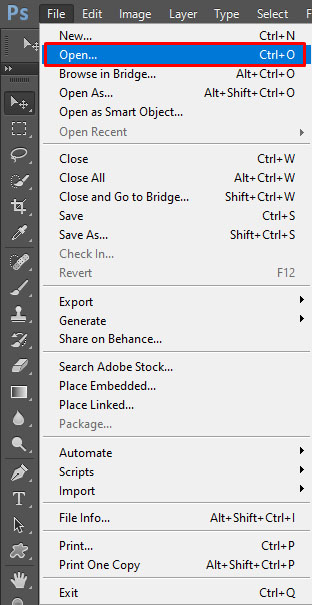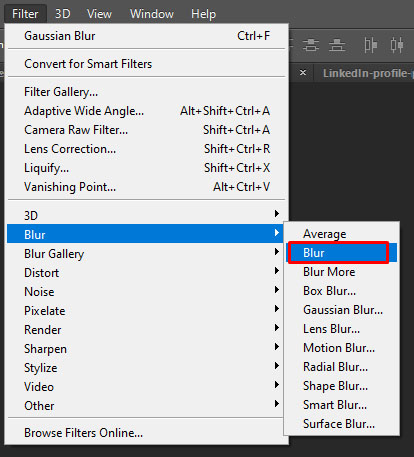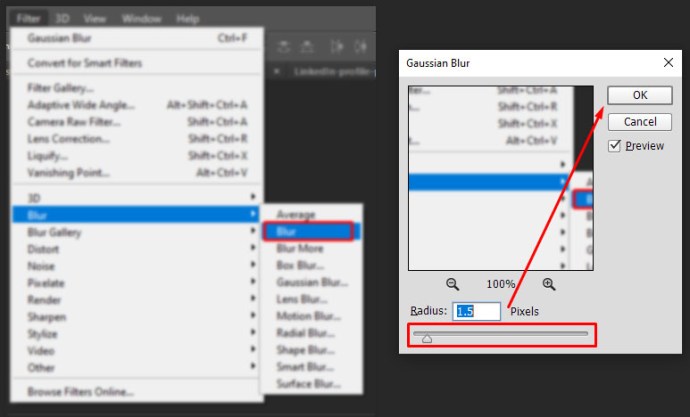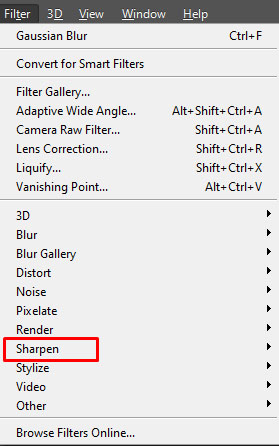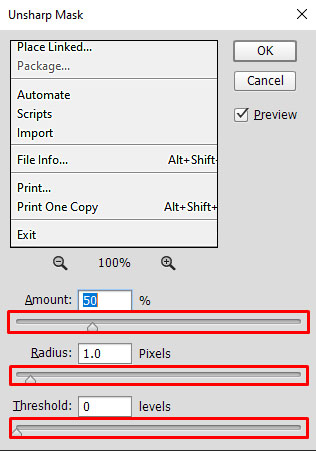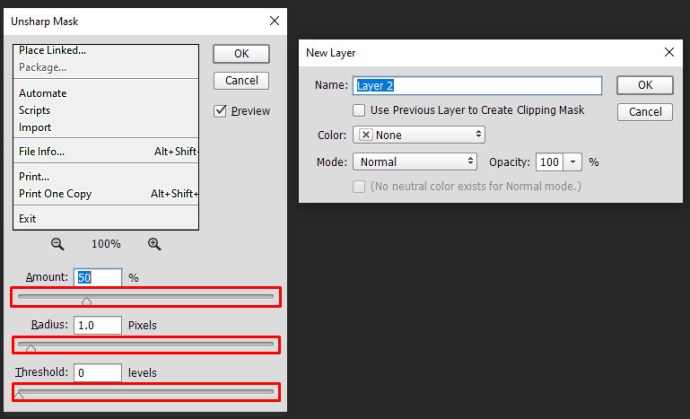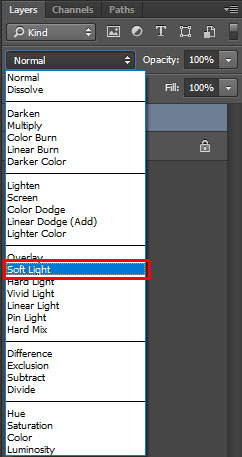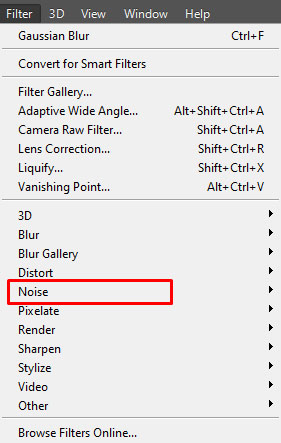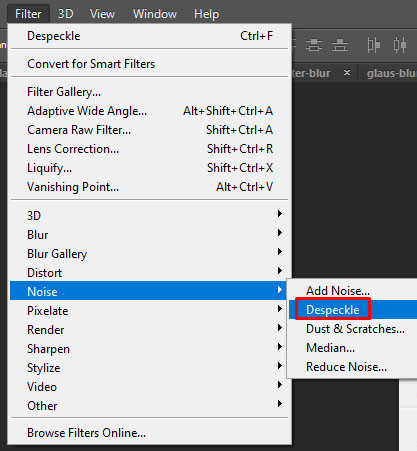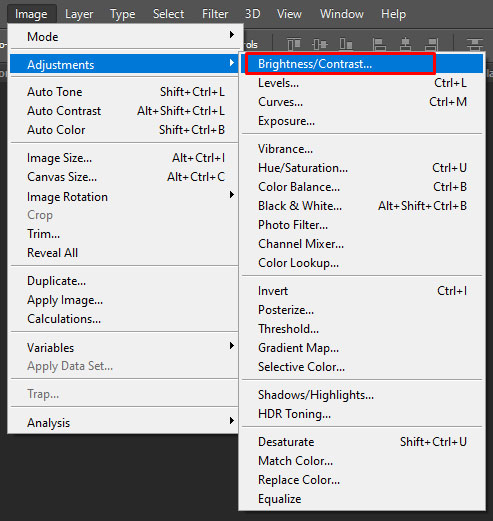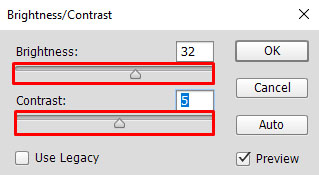Ați încercat să măriți fotografiile digitale pentru a încerca să obțineți o imagine mai clară, doar pentru a avea o fotografie granulată și neclară ca rezultat? Aceasta se numește pixelare și asta se întâmplă atunci când întindeți atât de mult fotografiile sau încercați să le redimensionați. Este cauzată de afișarea graficelor bitmap la o rezoluție mai mare decât cea acceptată, ceea ce face ca pixelii individuali ai unei imagini să fie vizibili. La rezoluții mai mici, acest lucru poate provoca unele efecte de estompare, dar dacă încercați să aruncați o fotografie suficient de mică la o dimensiune mai mare, veți ajunge cu o fotografie digitalizată. Acest lucru poate fi puțin frustrant, mai ales când aveți nevoie de o versiune mai mare a fotografiei.


Din fericire, acesta nu este sfârșitul. În acest articol, vom arunca o privire la modul în care puteți remedia fotografiile pixelate, astfel încât să nu ajungeți cu o imagine distorsionată sau de calitate scăzută. Tuturor ne place să avem fotografii perfecte pentru a le împărtăși prietenilor și adepților noștri în rețelele sociale; și pentru cei cărora nu le place, păstrarea fotografiilor minunate și de calitate în albumele foto personale este o încântare.
De ce imaginile mele par pixelate?
Înainte de a trece la ghidul nostru, să aruncăm o privire la un exemplu pentru a ne face o idee mai bună despre cu ce ne vom ocupa.
Această literă mică A este prezentată la dimensiunea de 256×256. Observați cât de clare sunt liniile - ochii tăi nu vor vedea niciun pixel, ci doar curbe și linii drepte. Nu pare să fie încețoșat sau crestat în niciun fel.


Acum, iată același fișier imagine, redimensionat la 1024×1024. Aruncă o privire la diferență.
Observați cum pe fiecare curbă puteți vedea blocuri dreptunghiulare? Asta este pixelarea. Se întâmplă atunci când există prea multă zonă de afișare și nu sunt suficiente date pentru a crea curbe netede. Când se întâmplă acest lucru, imaginile devin neclare, distorsionate și, în general, devin mai slabe ca calitate.
Pixelarea apare de obicei atunci când încercați să redimensionați o imagine de calitate scăzută sau când vizualizați o imagine de calitate foarte scăzută. Când măriți prea mult o imagine, aceasta devine blocată în aspect, cu natura unei scări a fiecărei curbe. Acest lucru distruge efectul general al imaginii pe care o vizualizați.
În afară de a crea o nouă imagine a aceluiași obiect la o rezoluție mai mare, nu există nicio modalitate de a crește rezoluția unei imagini. Cu toate acestea, este posibil să folosiți instrumente software pentru a îmbunătăți calitatea imaginii, astfel încât imaginea pixelată să nu arate atât de rău.
Există câteva moduri diferite de a îndeplini această sarcină. Puteți utiliza un serviciu online pentru a procesa imaginea sau puteți utiliza Photoshop, Paint.net sau alt program de grafică pentru a face aceeași lucrare manual.
În acest articol, voi prezenta un scurt tutorial despre cum să îmbunătățiți aspectul unei imagini pixelate, indiferent de instrumentele pe care le aveți la dispoziție.
Înainte de a începe, o notă importantă: ori de câte ori editați o imagine, asigurați-vă că faceți o copie de rezervă a fișierului și lucrați numai la copie. Lăsați fișierul imagine inițial intact, astfel încât, dacă lucrurile merg teribil de prost (rețineți că deseori lucrurile merg teribil de prost), să aveți în continuare imaginea originală ca rezervă.
Remediați imaginile pixelate cu un instrument online
Instrumentele online au avantajul de a vă permite să efectuați o muncă semnificativă fără a fi nevoie să descărcați niciun software pe computer. Acest lucru este grozav dacă vă aflați pe o mașină de la serviciu sau de la școală unde este posibil să nu vi se permite să instalați programe noi sau este posibil să lucrați pe un telefon sau pe o tabletă. Există multe instrumente online care pot face editarea și manipularea imaginilor. Cunosc două bune pentru repararea imaginilor pixelate și le voi descrie aici: Pixenate și Fotor. Ambele site-uri oferă o serie de instrumente gratuite pe care le puteți folosi pentru a manipula imagini fără a fi nevoie să descărcați un anumit program. Sunt ideale pentru editarea ocazională a imaginilor, mai ales dacă trebuie să o faceți pe un dispozitiv mobil și ambele fac o treabă destul de bună de a repara imaginile pixelate. Ambele aplicații funcționează aproape în același mod.
De exemplu, în Fotor:
- Încarcă imaginea ta pe site.
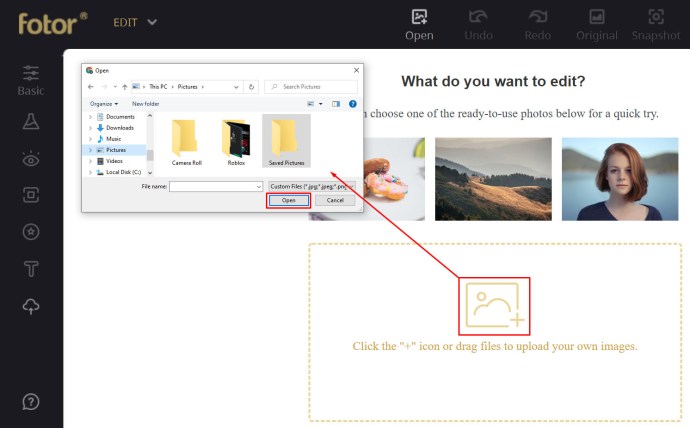
- Selectați „Efect” din meniul din stânga și derulați la Pixellate.
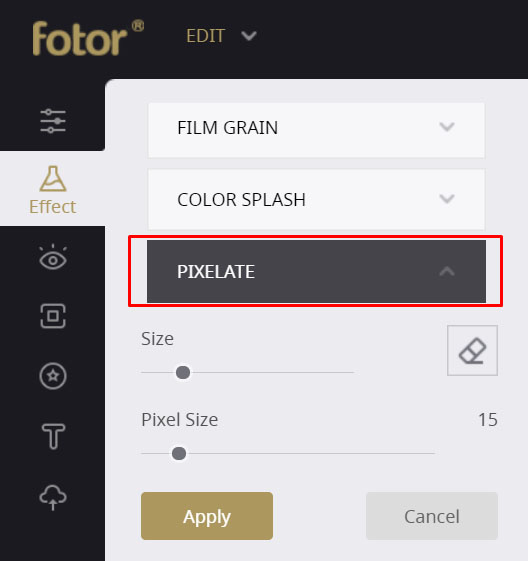
- Utilizați bara de derulare pentru a derula spre stânga pentru a minimiza pixelarea.
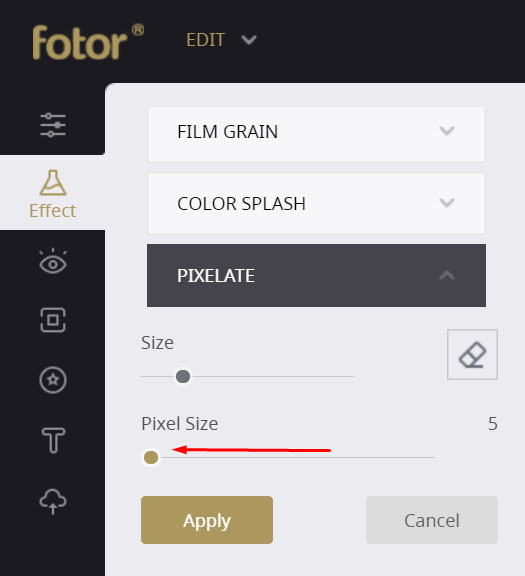
Asta ar trebui să netezească pixelarea frumos. Fotor oferă și un instrument de netezire care poate face mai mult, dar acesta este un instrument premium. Fie vei ajunge cu o imagine cu filigran, fie va trebui să plătești. Dacă doriți să încercați instrumentul, selectați Frumusețe din meniul din stânga și Netezire, apoi utilizați glisoarele pentru a minimiza pixelii.
În Pixellate:
- Încarcă imaginea ta pe site.
- Selectați pictograma „Smooth Photo” din meniul din stânga.
Impactul pe care îl are asupra imaginii depinde de calitatea inițială a imaginii, dar ar trebui să o îmbunătățească oarecum.

Remediați imaginile pixelate cu Photoshop
Dacă aveți puțin mai mult timp și mult mai mulți bani, puteți face destul de mult pentru a repara o imagine pixelată în Photoshop. Photoshop este regele incontestabil al programelor de editare a imaginilor, dar necesită destul de mulți bani pentru a cumpăra. Cu toate acestea, acest software poate face atât de mult fotografiilor dvs. încât costul va merita cu siguranță. În ciuda unei curbe de învățare destul de abrupte cu multe funcții Photoshop, este nevoie de doar o secundă pentru a repara imaginile pixelate.
- Deschideți imaginea în Photoshop.
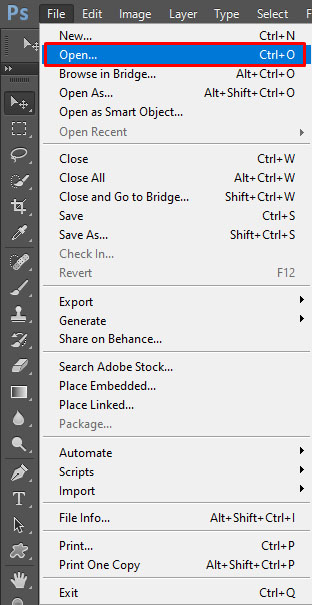
- Selectați „Filtru” și „Încețoșare”.
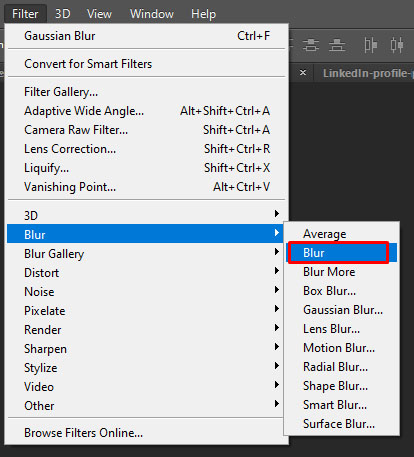
- Selectați „Gaussian Blur” și utilizați glisorul pentru a găsi un nivel acceptabil. Selectați „OK”.
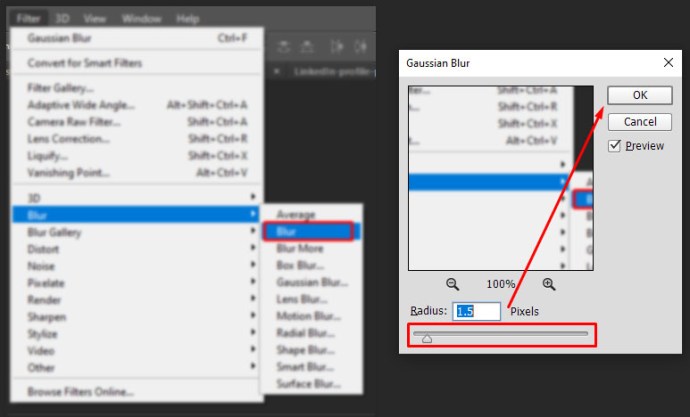
- Selectați „Filtrare” și „Sharpen”.
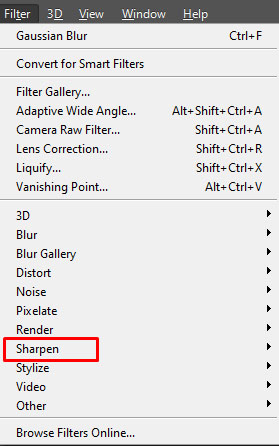
- Selectați „Mască de claritate” și utilizați glisorul pentru a găsi un nivel acceptabil. Selectați „OK” odată terminat.
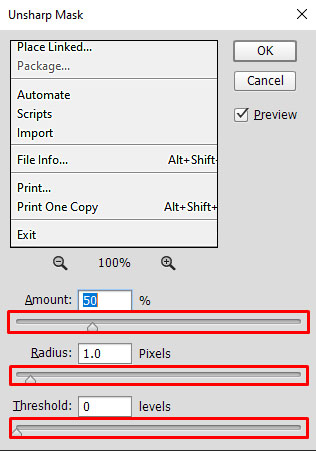
- Salvați imaginea.

O altă abordare este să adăugați un strat cu lumină moale pentru a minimiza aspectul pixelilor.
- Faceți clic dreapta pe imagine și selectați „Layer” și „Create New Layer”.
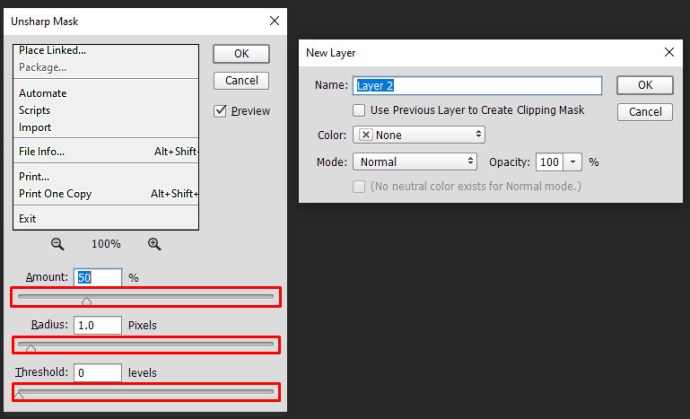
- Selectați „Opțiuni de amestecare” în meniul de sus și selectați „Lumină moale”.
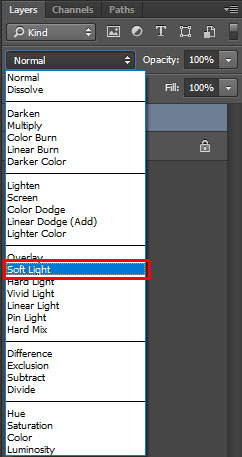
- Selectați „Filtre” și „Zgomot”.
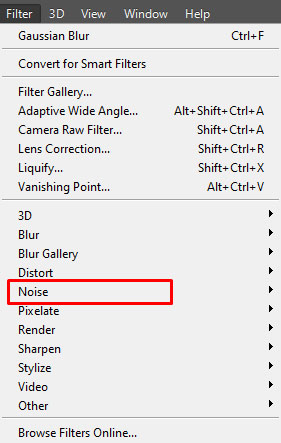
- Selectați „Despeckle” și găsiți un nivel de care sunteți mulțumit.
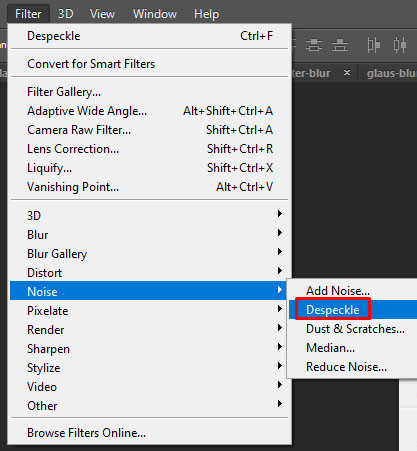
- Selectați „Imagine”, „Ajustări” și „Luminozitate/Contrast”.
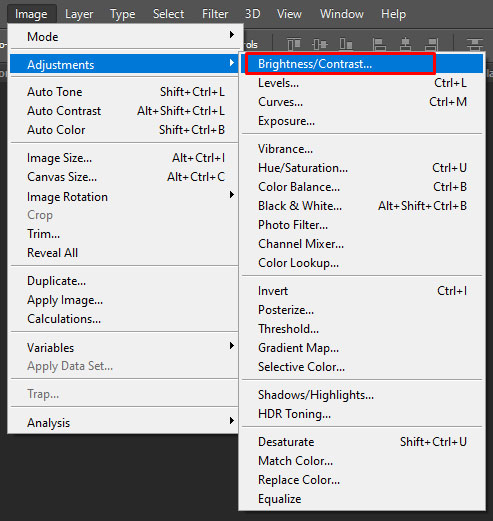
- Ajustați ambele pentru a găsi un nivel acceptabil.
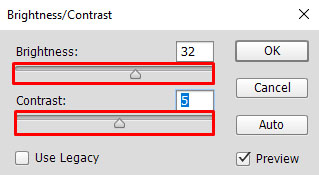
Primul proces va face puțin pentru a minimiza pixelarea și asta poate fi suficient. Dacă nu este, încercați al doilea proces, deoarece acesta poate ajuta puțin.

Remediați imaginile pixelate cu Paint.NET
Dacă nu aveți Photoshop și nu puteți justifica cheltuiala, Paint.NET sau GIMP sunt alternative viabile. Tind să folosesc Paint.NET așa cum l-am folosit de ani de zile. Nu este nici pe departe la fel de puternic ca Photoshop, dar este gratuit, actualizat regulat și poate efectua multe sarcini de bază de editare a imaginilor. A te învăța cum să folosești GIMP este dincolo de scopul acestui articol, dar Paint.NET este destul de simplu.
- Deschideți imaginea în Paint.NET.
- Selectați „Efecte”, „Neclaritate” și „Neclaritate gaussiană”.
- Utilizați glisorul pentru a reduce efectul pixelilor.
- Selectați „Efecte”, „Fotografie” și „Sharpen”.
- Folosiți glisorul pentru a găsi un nivel acceptabil.
- Salvați imaginea.
Nu există niciun înlocuitor pentru realizarea de fotografii de înaltă calitate, dar dacă nu aveți acest lux, există câteva modalități de a reduce pixelii din imagini. Nivelurile exacte la care faceți ajustări depind de imaginea în sine. Acolo unde vedeți „găsiți un nivel”, utilizați glisoarele pentru a găsi o poziție în care pixelarea este minimă, dar impresia generală a imaginii este menținută.
Remedierea fotografiilor pixelate prin aplicații mobile
Cei mai mulți dintre noi fac fotografii prin telefoanele noastre inteligente, deoarece este mai convenabil și mai ușor să facem acest lucru. Cele mai noi modele și versiuni de telefoane inteligente sunt echipate cu camere excelente care sunt capabile să facă fotografii clare și clare. Există totuși momente ciudate în care întâmpinăm nevoia de a remedia fotografiile neclare și pixelate în telefoanele noastre. Din fericire, există o serie de aplicații de editare foto pe care le puteți descărca din App Store sau Google Play pentru a rezolva această problemă. Aici, am compilat o listă cu unele dintre cele mai utile aplicații pentru a repara fotografiile pixelate:
- Adobe Photoshop Express: Photo Editor Collage Maker – Această aplicație se poate descărca gratuit și are caracteristici uimitoare, inclusiv capacitatea de a face imaginile întunecate și granulate să arate grozav.
- PIXLR – Această aplicație mobilă de editare a fotografiilor este foarte ușor de utilizat, indiferent dacă ești un începător sau un fotograf profesionist. Are toate instrumentele necesare pentru a face editări uimitoare și creative; și este gratuit de descărcat!
- Sharpen Image – Această aplicație a fost dezvoltată special pentru a clarifica imaginile. Este destul de simplu, cu două forme de glisoare - unul pentru ajustarea dimensiunii pixelilor și celălalt pentru efectele de claritate.
- Afterlight – Afterlight vă permite să editați imagini într-un mod rapid și simplu. Vă permite să remediați fotografiile neclare într-o briză cu o varietate de instrumente pentru a vă ajuta să îmbunătățiți calitatea imaginii.
Pixelarea poate fi foarte enervant de tratat. Nu este nevoie de mult pentru ca o imagine grozavă să fie distrusă de o calitate slabă. Din fericire, există instrumente și tehnici pe care le puteți folosi pentru a îmbunătăți calitatea unei fotografii pixelate.